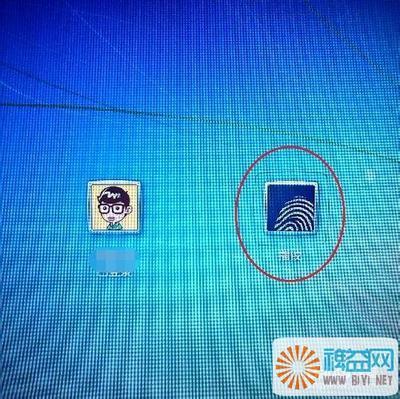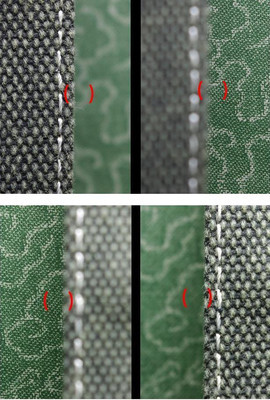联想IBM ThinkPadX200T笔记本使用体会
X200t到手已经有10天了,今天来总结一下这些天来的使用感受。
既然是X200t,第一方面要说的,自然是它的屏幕。X200t有3种屏幕规格,简单来说就是非led背光非手触屏,led背光非手触屏,led背光手触屏,由于看到有人说手触屏的定位不够精确,而且还要加不少钱,所以我的机器选择的是第二种,也就是led背光非手触屏。这个屏也就只能用电磁笔进行手写操作。而这个电磁笔,是利用屏幕表面几厘米空间的电磁场来工作的,笔的本身并不需要电源,也就不存在更换电池的问题。
说远了,回到屏幕上来,x200t的三种屏幕详细规格如下:
* 12.1″(308mm) WXGA(1280×800) TFT color, anti-glare, CCFL backlight,190 nits,16:10 aspect ratio, 500:1 contrast ratio, FFS, framelessscreen
* 12.1″(308mm) WXGA(1280×800) TFT color, anti-glare, LED backlight,285 nits,16:10 aspect ratio, 500:1 contrast ratio, IPS, framelessscreen
* 12.1″(308mm) WXGA(1280×800) TFT color, anti-glare, LED backlight,230 nits,16:10 aspect ratio, 500:1 contrast ratio, IPS,MultiView(indoor/outdoor),MultiTouch (touchscreen via finger and pen)
其中,led非手触的屏幕的亮度是最大的,能达到285 nits。另外,还要注意到,后两种屏幕其实就是传说中的IPS屏~~~
下面这些照片就是X200t和T42的屏幕的亮度和各个角度对比照片。
1,两台机器屏幕亮度最大时的对比。明显x200t的屏幕亮的刺眼。平时我是不敢开这么亮的。。。
2,x200t屏幕50%亮度,T42最大亮度。正面角度对比。
3,从下往上看的可视角度对比。
4,从上往下看的可视角度对比。
5,侧面可视角度对比。
说完了屏幕再说一下机器的主要配置情况。x系列的原则就是便携,不是高性能,所以x系列的cpu有三款,分别是低电压版的SL9400(1.86GHz,6 MB L2)、SL9300 (1.6GHz, 6 MBL2)或者超低电压版的SU9300 (1.2GHz,3MB L2)的Core 2Duo。我的这个选的是SL9300,和SL9400相比更节能一些,而且也同样有6M的二级缓存。主板芯片组则是IntelGS45+ICH9-M,系统总线是1066MHz,搭配DDR3内存。显卡则是Intel GMA X4500,一般的应用也够用了。
硬盘目前是5400rpm的250G,以后等SSD价格降下来考虑换SSD。如同之前的几个型号一样,硬盘也是先由支架支撑,然后两边装上“橡胶履带”,起到固定和防震的作用。再配合Thinkpad的硬盘振动监测软件ActiveProtectionSystem和系统数据备份还原软件R&R,对数据的保护还是很到位的。另外相比其他一些品牌的本子,thinkpad一直以来都是很容易更换硬盘的,一般只需要拧一颗螺丝就可以方便的把硬盘抽出来,像我的T42的硬盘螺丝从来都不拧,就是防备着在意外的紧急时刻,比如火灾什么的,我能拔下硬盘就跑~
1, cpu-z信息
2,内存插槽,现在是原装的Elpida的1G,过两周有朋友给我带来一条三星2G再加上去。
3,硬盘槽
4,硬盘的履带,能看到是WD的硬盘,呵呵
5,硬盘支架
接着说一说无线方面,我当时选了5300AGN和蓝牙,后来看到说X200t屏幕右上角多出来的那块东西是WWAN的天线,于是今天忍不住拆开机器看看到底有没有WWAN。拆机很简单,背面红圈4个螺丝是键盘的,蓝圈5个螺丝是掌托的。黄圈是3个排水孔,3个!拆开后发现,键盘背面完全被一层塑料膜封住,滴水不漏,如果有水洒到键盘上,就会从左边ctrl键和右边下方向键处的排水孔直接流到底下,不会进入电脑内部。另外值得称赞的是,在键盘下面的鼠标按键处的下方,有个大的引流板,把水引到第三个排水孔里,这样就不会像我之前一个朋友那样,葡萄酒从T43的触摸板附近流入主板了。
以上是拆机过程中的一点小发现,拆开后发现,WWAN只是预留了天线,并没有卡,以后可以自己装。SIM卡插槽就在电池接口附近。另外,我没有选配讯盘,据说没什么效果,空出来的位置以后可以加装UWB。
1,背面螺丝图
2,其中一个排水孔
3,键盘背面的塑料膜
4,鼠标按键下的引流板
5, UWB接口
6,WWAN预留天线
7, SIM插槽
再说一说一些杂七杂八的方面。首先,X200t可以选配4芯或者8芯电池,4芯的是锂聚合物电池,2Ah容量,236g;而8芯的是4个圆形锂电+4个锂聚合物电池,4.6Ah,465g。我比较注重续航时间,所以也就不在乎这230g的重量差了。使用过程中发现,Thinkpad的设计真的很贴心。8芯电池多出来的那块正好方便用手握住。而且电池的两面都有一部分是橡胶材质,手握很舒服。旋转成竖屏后,电源接口,散热口,网线接口,VGA接口,还有1个usb接口都在机器的上方,于是机器的下方就可以很方便的靠在身上支撑。而不会出现2头都得插线的尴尬局面。不过音频接口还是留在了机器的下方。好在我需要插耳机的时候一般都是看电影,那时候屏幕自然是横着的,不会造成影响。说到音频,值得一提的是X200t相比X200,是双喇叭,音量也比较大。还有个更值得一提的,那就是X200t不仅仅是双喇叭,还是内置双mic,组成阵列麦克风,在嘈杂的环境中仍然可以过滤背景噪音,从而清楚的对目标进行录音什么的。
最后再回到屏幕上,X200t所谓的framelessscreen,其实就是屏幕表面的一块玻璃区域覆盖了屏幕周围边框的一定范围,屏幕不亮的时候貌似边框很窄。开始我以为不过是一种自欺欺人的手段,后来发现,延伸出来的这玻璃材质对于手写操作是很有用的。因为大家用鼠标的时候也经常让鼠标处于屏幕最边上进行操作吧,比如拉下拉列表的时候,而多出来的这个区域就非常适合电磁笔移动到屏幕区域外的时候不会一下子卡在边框上。很实用的设计!另外屏幕顶上有内置130W像素的摄像头,在光源充足的情况下效果还不错。右下角的指纹识别器,平时很方便用右手大拇指去刷,如果是平板模式,就是用食指刷更方便了。最后再提一下键盘。刚开始的时候觉得键盘有点【】“皱”,现在打习惯了,发现其实还是挺舒适的,毕竟是全尺寸键盘,打字很舒服。唯一一点不大适应的就是习惯了欧文键盘的大回车键,现在敲回车时常会按到回车键上边的那个键。
1, 8芯电池

2,电池上的橡胶垫
3,电池上的橡胶垫
4,屏幕边框,下方屏轴两侧的两个小洞是mic,顶上屏勾下面是摄像头。
小结:
X200t总体来说还不错,电池屏幕50%亮度(室内足够了),正常开蓝牙+无线办公上网使用的话,大概在6小时多点,对这个结果我觉得还是挺满意的。电磁笔的定位也很准确,可以方便的进行各种操作,除了长时间的文字输入,呵呵。机器温度也不高,室温30多度的时候长时间使用也就机器底部能有些温热。
缺点:
第一条就是没有了熟悉的键盘灯,我觉得把屏勾做稍微厚一点在里面嵌个led小灯应该不会很难实现吧。
另一条就是平板的屏幕实在是比较厚,总是让我觉得我的屏轴可能支撑不了这么厚的个脑袋。而且的确如果振动一下电脑,会看到屏幕前后晃几下。单屏轴就是不如双轴稳。
还有一条,就是现在屏幕能向两个方向旋转了,但是还得原路返回。以至于每次我还得先看看屏轴的指示箭头确认一下方向才知道该朝哪边转回去。
 爱华网
爱华网